டிஸ்கார்ட் என்பது பிரபலமான VoIP பயன்பாடாகும், இது உலகம் முழுவதும் உரை மற்றும் குரல் உரையாடல்களுக்குப் பயன்படுத்தப்படுகிறது. டிஸ்கார்ட் பயனர்கள் எப்போதாவது டிஸ்கார்ட் மைக் வேலை செய்யவில்லை எனக் கூறும் பிழையைப் பெறலாம், அத்துடன் RTC வேலை செய்யவில்லை, வழி இல்லை, மற்றும் பல குரல் தொடர்பான பிற சிக்கல்களையும் பெறலாம். டிஸ்கார்டின் சில சிதைந்த அல்லது காணாமல் போன கோப்புகள், டிஸ்கார்டால் கணினி ஆதாரங்களை அணுக முடியவில்லை மற்றும் பலவற்றின் காரணமாக இந்தப் பிழைகள் ஏற்படலாம்.
இந்த வலைப்பதிவில், ''ஐ சரிசெய்ய சில தீர்வுகளை வழங்குவோம் விண்டோஸில் மைக் வேலை செய்யவில்லை 'பிழை.
விண்டோஸ் 11/10 இல் டிஸ்கார்ட் மைக் வேலை செய்யவில்லை என்பதை சரிசெய்யவும்
லைவ் ஸ்ட்ரீமிங் அல்லது ஆடியோ\வீடியோ அழைப்பின் போது, டிஸ்கார்ட் பயனர்கள் ' விண்டோஸில் மைக் வேலை செய்யவில்லை 'பயனரை தொந்தரவு செய்யக்கூடிய பிழை. குறிப்பிட்ட பிழையைச் சரிசெய்ய, கீழே பட்டியலிடப்பட்டுள்ள தீர்வுகளைப் பார்க்கவும்:
-
- குரல் அமைப்புகளை மீட்டமைக்கவும்
- டிஸ்கார்டை நிர்வாகியாக இயக்கவும்
- மைக்ரோஃபோன் உள்ளீட்டு சாதனத்தை அமைக்கவும்
- டிஸ்கார்ட் அணுகல் மைக்ரோஃபோனைச் சரிபார்க்கவும்
- டிஸ்கார்டைப் புதுப்பிக்கவும்
- கணினி இயக்கியைப் புதுப்பிக்கவும்
சரி 1: குரல் அமைப்புகளை மீட்டமைக்கவும்
டிஸ்கார்ட் மைக் வேலை செய்யாத பிழையைத் தீர்க்க, டிஸ்கார்ட் பயன்பாட்டிலிருந்து குரல் அமைப்புகளை மீட்டமைக்க முயற்சிக்கவும். இதைச் செய்ய, குறிப்பிட்ட வழிமுறையைப் பின்பற்றவும்.
படி 1: டிஸ்கார்டைத் தொடங்கவும்
விண்டோஸில் இருந்து” தொடக்கம் ”மெனு, டிஸ்கார்ட் பயன்பாட்டைத் திறக்கவும்:

படி 2: பயனர் அமைப்புகளைத் திறக்கவும்
டிஸ்கார்ட் பயனர் அமைப்புகளைத் திறக்க, தனிப்படுத்தப்பட்ட ஐகானை அழுத்தவும்:

படி 3: குரல் அமைப்புகளை மீட்டமைக்கவும்
அடுத்து, 'க்குச் செல்லவும் குரல் & வீடியோ ”அமைப்புகள் மற்றும் கடைசி வரை உருட்டவும். பின்னர், உங்கள் குரல் அமைப்புகளை மீட்டமைக்க, '' என்பதைத் தேர்ந்தெடுக்கவும் குரல் அமைப்புகளை மீட்டமைக்கவும் 'விருப்பம்:
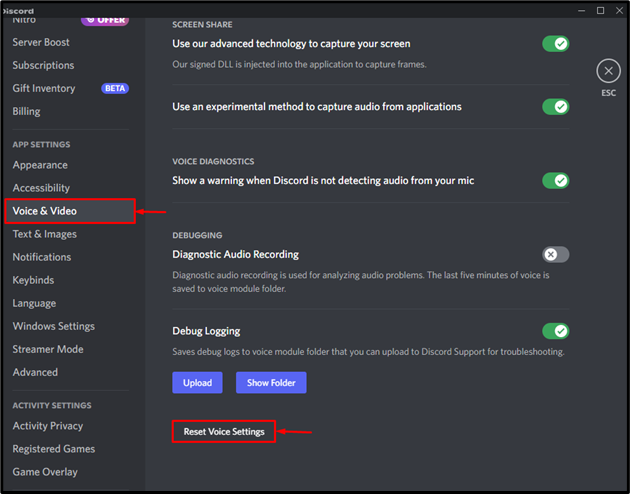
சரி 2: டிஸ்கார்டை நிர்வாகியாக இயக்கவும்
எப்போதாவது, டிஸ்கார்ட் பயன்பாடு சாதாரணமாக செயல்பட சரியான கணினி ஆதாரங்களைப் பெறாமல் போகலாம், இதன் விளைவாக, டிஸ்கார்ட் பயனர் பிழைகளை சந்திக்க நேரிடலாம், ' மைக் வேலை செய்யவில்லை ”. பிழையை சரிசெய்ய, விண்டோஸுக்கு செல்லவும் ' தொடக்கம் ” மெனு மற்றும் டிஸ்கார்ட் அப்ளிகேஷனை நிர்வாகி பயனராக துவக்கவும், கீழே காட்டப்பட்டுள்ளது:
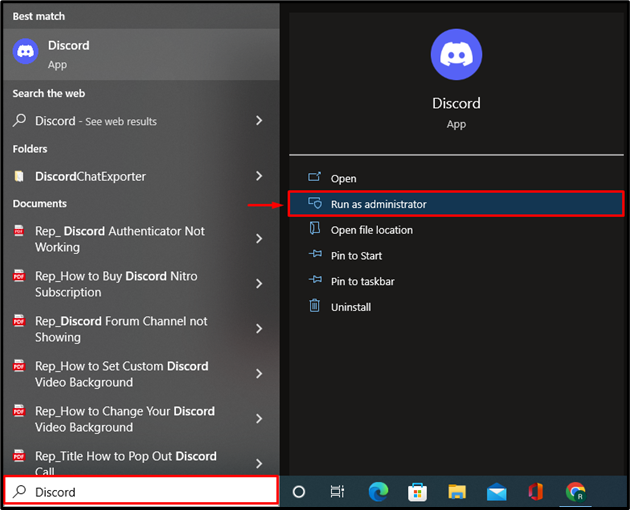
சரி 3: மைக்ரோஃபோன் உள்ளீட்டு சாதனத்தை அமைக்கவும்
மைக் வேலை செய்யாத பிழைக்கு டிஸ்கார்ட் மைக்ரோஃபோன் அமைப்புகள் ஒரு காரணமாக இருக்கலாம். கூறப்பட்ட மைக் பிழையைச் சரிசெய்ய, டிஸ்கார்டிற்கான இயல்புநிலை குரல் உள்ளீட்டு சாதனமாக விரும்பிய மைக்ரோஃபோனை அமைக்கவும். இந்த நோக்கத்திற்காக, வழங்கப்பட்ட நடைமுறையைப் பின்பற்றவும்.
படி 1: டிஸ்கார்ட் பயனர் அமைப்புகளைப் பார்வையிடவும்
முதலில், ஹைலைட் செய்யப்பட்ட “ஐ கிளிக் செய்து டிஸ்கார்ட் பயனர் அமைப்புகளைப் பார்வையிடவும். கியர் 'ஐகான்:
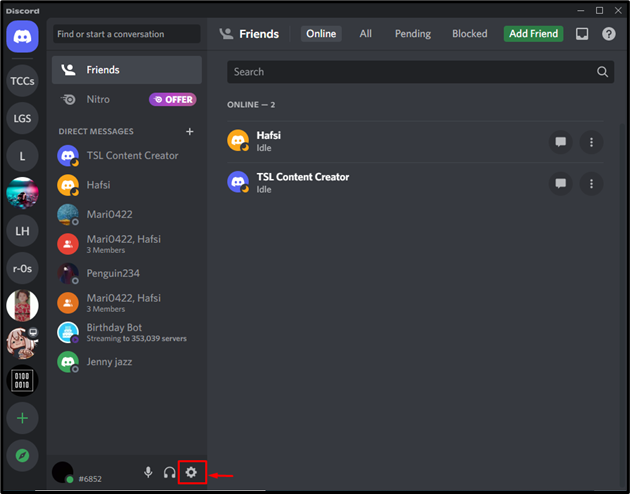
படி 2: மைக்ரோஃபோன் உள்ளீட்டு சாதனத்தை அமைக்கவும்
கீழ் ' குரல் & வீடியோ ” அமைப்புகள், கீழே காட்டப்பட்டுள்ளபடி, உங்கள் விருப்பத்திற்கு ஏற்ப டிஸ்கார்ட் உள்ளீட்டு சாதனத்தை அமைக்கவும்:
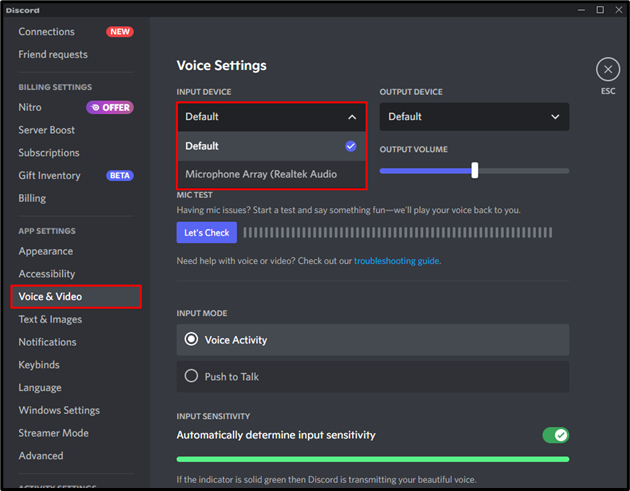
சரி 4: டிஸ்கார்ட் அணுகல் மைக்ரோஃபோனைச் சரிபார்க்கவும்
சில நேரங்களில் டிஸ்கார்ட் பயன்பாடுகள் கணினி ஆதாரங்களை சரியாக அணுகுவதில்லை, இது மைக்ரோஃபோனைப் பயன்படுத்துவதில் சிக்கல்களை ஏற்படுத்தலாம். இந்த நோக்கத்திற்காக, பின்வரும் வழிமுறைகளின் மூலம் டிஸ்கார்ட் சிஸ்டம் மைக்ரோஃபோனை அணுகுகிறதா என்பதைச் சரிபார்க்கவும்.
படி 1: கணினி அமைப்புகளைத் திறக்கவும்
முதலில், கீழே உள்ள ஹைலைட் 'ஐ கிளிக் செய்யவும். விண்டோஸ் ” தொடக்க மெனுவைத் தொடங்க ஐகான். அடுத்து, 'அமைப்புகள்' என்பதைக் கிளிக் செய்க கியர் 'சிஸ்டம் அமைப்புகளைத் திறக்க ஐகான்:
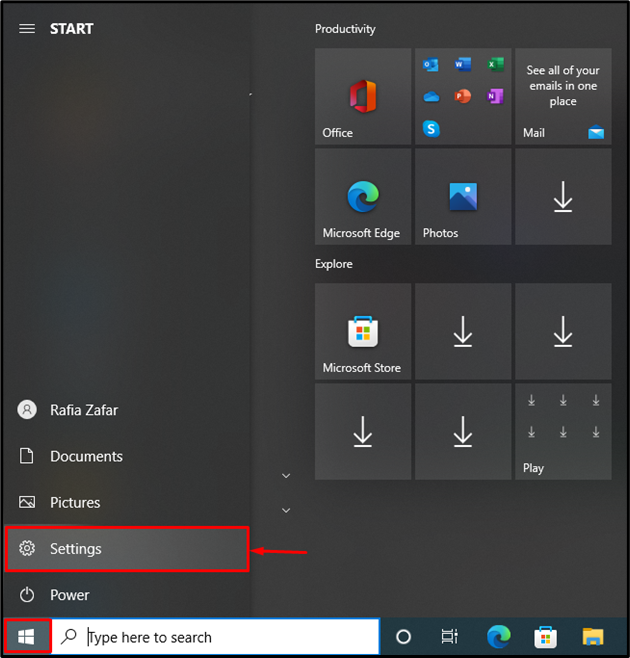
படி 2: தனியுரிமை அமைப்புகளைப் பார்வையிடவும்
கணினி அமைப்புகளில் இருந்து, ' தனியுரிமை ”அமைப்புகள்:
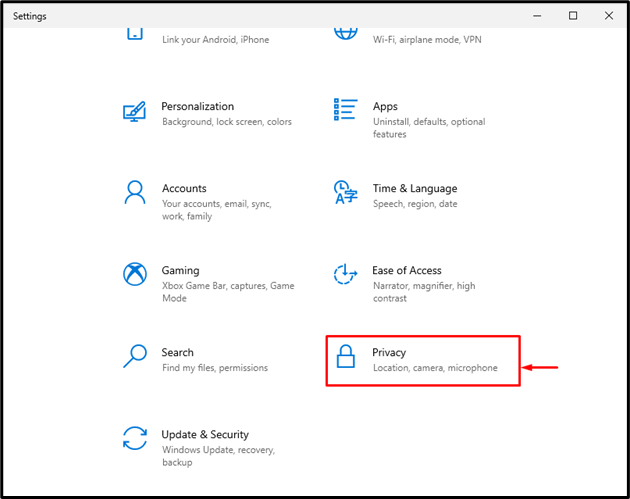
படி 3: டிஸ்கார்ட் அணுகல் மைக்ரோஃபோனைச் சரிபார்க்கவும்
கீழ் ' தனியுரிமை 'அமைப்புகள் மெனு, செல்க' ஒலிவாங்கி ” அமைப்புகள் மற்றும் டிஸ்கார்ட் கணினியின் மைக்ரோஃபோனை அணுகுகிறதா இல்லையா என்பதைச் சரிபார்க்கவும்:
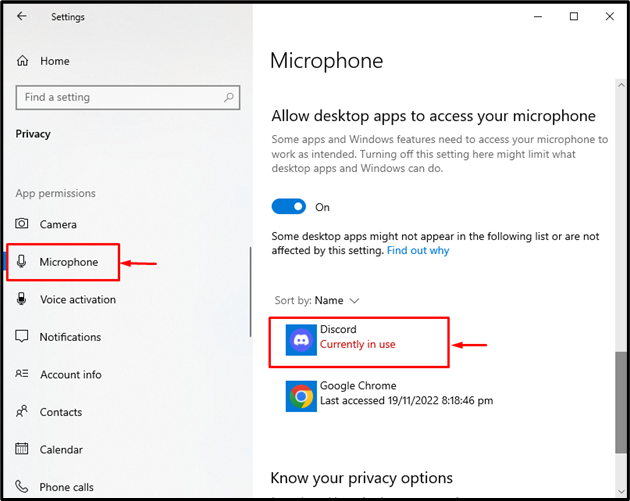
சரி 5: புதுப்பித்தல் முரண்பாடு
பெரும்பாலான டிஸ்கார்ட் பிழைகள் சில கோப்புகள் காணாமல் போனால் அல்லது சிதைந்தால் ஏற்படும். எனவே, டிஸ்கார்ட் பயன்பாட்டைப் புதுப்பிப்பது பெரும்பாலான டிஸ்கார்ட் பிழைகளைத் தீர்க்கிறது.
கூறப்பட்ட மைக் பிழையைத் தீர்க்க, கீழே குறிப்பிடப்பட்டுள்ள செயல்முறையைப் பயன்படுத்தி டிஸ்கார்ட் பயன்பாட்டைப் புதுப்பிக்கவும்.
படி 1: AppData இல் உள்ளூர் கோப்பகத்தைத் திறக்கவும்
அழுத்தவும் ' சாளரம்+ஆர் ” விசை மற்றும் விண்டோஸ் ரன் பாக்ஸை இயக்கவும். அடுத்து, தேடுவதன் மூலம் AppData உள்ளூர் கோப்பகத்தைப் பார்வையிடவும் %localappdata% 'ரன் பாக்ஸில்' அழுத்தவும் சரி ' பொத்தானை:
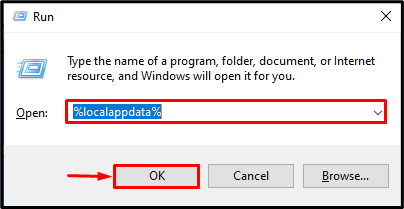
படி 2: டிஸ்கார்டைப் புதுப்பிக்கவும்
அதன் பிறகு, டிஸ்கார்ட் கோப்பகத்தைத் திறந்து '' ஐ இயக்கவும் புதுப்பிக்கவும் டிஸ்கார்ட் பயன்பாட்டைப் புதுப்பிக்க கோப்பு:
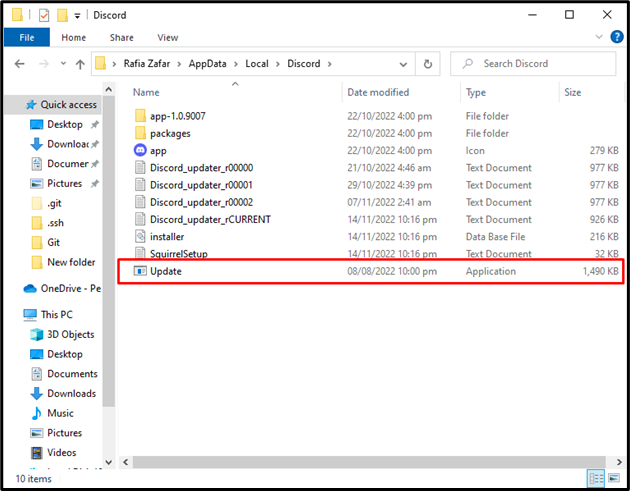
சரி 6: கணினி இயக்கியைப் புதுப்பிக்கவும்
சில நேரங்களில், கணினி மைக்ரோஃபோன் இயக்கிகள் செயல்படவில்லை மற்றும் புதுப்பிக்கப்படுவதில்லை, இது விவாதிக்கப்பட்ட பிழையை ஏற்படுத்தலாம். குறிப்பிட்ட பிழையை சரிசெய்ய, கணினி மைக்ரோஃபோன் இயக்கிகளைப் புதுப்பிக்கவும்.
அவ்வாறு செய்ய, கீழே உள்ள படிகளைப் பின்பற்றவும்.
படி 1: சாதன நிர்வாகியைத் திறக்கவும்
திற ' சாதன மேலாளர் 'விண்டோஸில் இருந்து அமைப்புகள்' தொடக்கம் ' பட்டியல்:
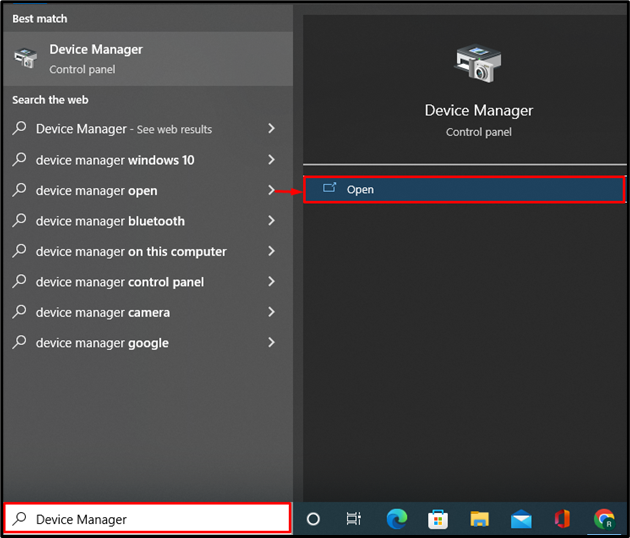
படி 2: மைக்ரோஃபோன் டிரைவரைப் புதுப்பிக்கவும்
அடுத்து, ' ஆடியோ உள்ளீடுகள் மற்றும் வெளியீடுகள் கீழ்தோன்றும், வலது கிளிக் செய்யவும் மைக்ரோஃபோன் வரிசை ' மற்றும் ' அழுத்தவும் இயக்கியைப் புதுப்பிக்கவும் ” சிஸ்டம் மைக்ரோஃபோன் டிரைவரை புதுப்பிப்பதற்கான விருப்பம்:
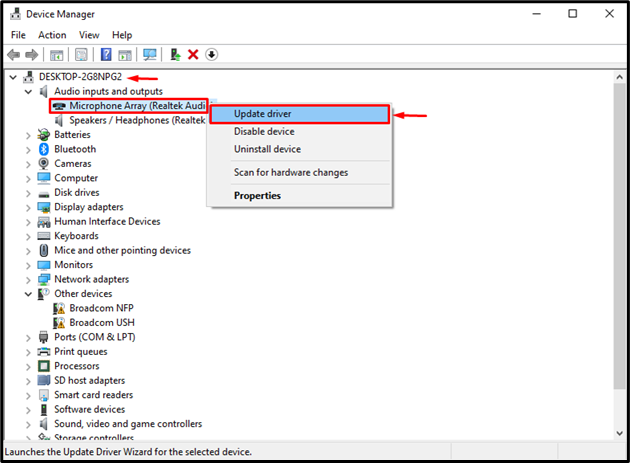
இதோ! விண்டோஸ் பிழையில் டிஸ்கார்ட் மைக் வேலை செய்யாததைத் தீர்க்க பயனுள்ளதாக இருக்கும் சில திருத்தங்களை நாங்கள் ஆராய்ந்தோம்.
முடிவுரை
காணாமல் போன கோப்புகள் அல்லது சிஸ்டம் டிரைவர்கள் புதுப்பிக்கப்படாததால் டிஸ்கார்ட் மைக் வேலை செய்யாமல் போகலாம் அல்லது சிஸ்டம் மைக்ரோஃபோன் போன்ற சிஸ்டம் ஆதாரங்களை டிஸ்கார்ட் அணுகாமல் இருக்கலாம். குறிப்பிட்ட பிழையைத் தீர்க்க, குரல் அமைப்புகளை மீட்டமைக்கவும், டிஸ்கார்டை நிர்வாகியாக இயக்கவும், மைக்ரோஃபோன் உள்ளீட்டு சாதனத்தை அமைக்கவும், டிஸ்கார்ட் அணுகல் மைக்ரோஃபோனைச் சரிபார்க்கவும், டிஸ்கார்ட் பயன்பாட்டைப் புதுப்பிக்கவும் மற்றும் சிஸ்டம் டிரைவரைப் புதுப்பிக்கவும். இந்த ரைட்-அப் விண்டோஸ் பிழையில் டிஸ்கார்ட் மைக் வேலை செய்யாத சில தீர்வுகளை விளக்கியுள்ளது.